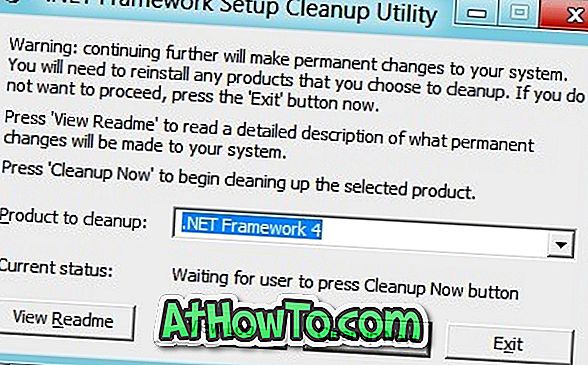Kini, anda mungkin tahu ada aplikasi yang dipanggil Foto Companion oleh Microsoft untuk Android dan iOS untuk membolehkan anda memindah foto / video secara wayarles dari peranti iPhone dan Android ke Windows 10 PC anda.
Aplikasi Foto Companion oleh Microsoft menggunakan ciri baru dalam aplikasi Foto Windows 10 untuk memindahkan fail. Masalah dengan aplikasi Foto Companion rasmi adalah bahawa ia tidak boleh memindahkan foto dan video ke PC yang menjalankan Windows 7 atau Windows 8 / 8.1. Di samping itu, anda tidak boleh memindahkan fail selain daripada foto dan video walaupun anda berada di peranti Android.
ScanTransfer untuk Windows 10/8/7

ScanTransfer adalah program percuma untuk Windows 10, Windows 8 dan Windows 7 yang direka untuk membolehkan anda memindahkan foto dan video (semua jenis fail dari Android) dari peranti Android anda dan iPhone ke komputer Windows 10/8/7 melalui Wi-Fi. Singkatnya, anda boleh secara wayarles memindahkan fail dari peranti Android dan iPhone ke Windows PC.
Perkara terbaik mengenai ScanTransfer ialah anda tidak perlu memasang sebarang aplikasi pada peranti Android atau iOS anda. Anda hanya perlu memasang program pada PC anda. Pada telefon pintar anda, anda boleh menggunakan aplikasi Kamera lalai untuk mengimbas kod QR yang muncul pada PC anda semasa melancarkan program ScanTransfer.
ScanTransfer memindahkan fail ke rangkaian anda. Ini bermakna anda tidak perlu bimbang tentang privasi data kerana fail tidak dimuat naik ke mana-mana lokasi terpencil. Kedua, ia tidak menggunakan bandwidth internet anda sebagai fail dipindahkan melalui rangkaian tempatan. Selain itu, anda boleh memindahkan fail besar dalam masa yang singkat.
Perlu diingat bahawa anda boleh memindahkan semua jenis fail selain foto dan video dari peranti Android menggunakan ScanTransfer. Walau bagaimanapun, dari iPhone anda, anda boleh memindahkan hanya foto dan video kerana sekatan OS.
Lengkapkan arahan yang diberikan untuk memindahkan fail dari peranti Android dan iPhone ke Windows 10/8/7 PC melalui Wi-Fi.
Pindahkan fail dari Android dan iPhone ke PC melalui Wi-Fi
Langkah 1: Pada PC Windows anda, muat turun perisian ScanTransfer dan pasang yang sama. Ia benar-benar percuma.

Langkah 2: Jalankan perisian ScanTransfer. Selepas melancarkannya, anda akan melihat skrin berikut dengan kod QR. Di sini, anda boleh memilih lokasi untuk menyimpan fail yang dipindahkan.

Secara lalai, ia menyimpan fail ke lokasi berikut: C: \ Users \ UserName \ Desktop \ Files Transfered
Seperti yang anda lihat dalam gambar di atas, ScanTransfer juga boleh memampatkan fail JPEG selepas memindahkannya ke PC anda untuk membebaskan ruang, tetapi kami tidak mencadangkannya kerana terdapat program yang lebih baik di luar sana untuk tugas itu. Selain itu, sejak JPEG sudah menjadi format dimampatkan, anda mungkin tidak dapat menjimatkan banyak ruang.
Langkah 3: Pada peranti iPhone atau Android anda, pastikan Wi-Fi dihidupkan dan peranti disambungkan ke rangkaian Wi-Fi yang sama yang komputer anda disambungkan. Kedua-dua telefon pintar dan PC anda mesti disambungkan ke rangkaian Wi-Fi yang sama untuk memindahkan fail.
Langkah 4: Di telefon anda, gunakan aplikasi Kamera terbina dalam untuk mengimbas kod QR yang muncul pada skrin PC anda. Apabila anda melihat pop kecil di bahagian atas skrin telefon anda, ketik padanya.

Langkah 5: Sekarang, anda akan melihat skrin berikut pada telefon bimbit anda. Ketik butang Pilih Fail, ketik lokasi di mana fail anda berada, pilih fail yang anda mahu pindahkan dan kemudian ketik Selesai.




Apabila pemindahan fail tamat, anda akan melihat mesej yang lengkap pada telefon pintar anda.

Pada PC anda, kini anda boleh membuka folder yang anda pilih sebelum ini dalam program ScanTransfer untuk melihat fail yang dipindahkan.